В общем вариант помогает найди ошибки и исправь их Он может находить проблемы, но часто их приходится устранять вручную. Поскольку проблема, которую мы попытаемся решить сегодня, заключается в следующем: «У Wi-Fi нет действительной IP-конфигурации. Следовательно, мы увидим, как решить эту проблему в Windows 10. Есть много вещей, которые вызывают эту проблему, например, неправильные настройки сети, неисправные сетевые драйверы. Есть практические решения этой проблемы.
Вы столкнулись с ошибкой?У Wi-Fi нет действительной IP-конфигурацииВ Windows 10? Эта проблема расстраивает, потому что не позволяет вам подключиться к Интернету.
Мы объясним, почему у Wi-Fi нет правильного сообщения о конфигурации IP, и как решить проблему, чтобы вы могли интернет-соединение снова.

Что такое ошибка неверной конфигурации IP?
Прежде чем мы углубимся в исправления, полезно узнать, почему появляется эта ошибка. Короче, при подключении к сети Wi-Fi роутер устанавливает айпи адрес к вашему компьютеру, чтобы он мог подключиться к Интернету.
Если что-то пойдет не так с конфигурацией IP-адреса, компьютер и маршрутизатор не смогут обмениваться данными. Например, ваш компьютер может попытаться использовать IP-адрес, отличный от ожидаемого маршрутизатором. Это предотвращает доступ к Интернету и приводит к ошибке. Не имеет действительной IP-конфигурации.
Давайте посмотрим, как решить эту проблему.
1. Перезагрузите компьютер.
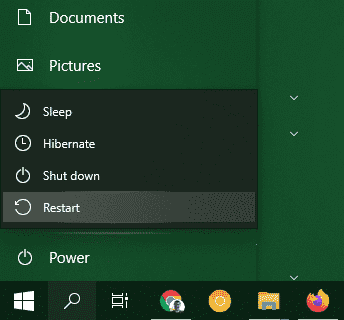
Как и при большинстве проблем, первым шагом по устранению неполадок должна быть перезагрузка компьютера. Вы можете увидеть сообщение «Сеть Wi-Fi не имеет допустимой конфигурации IP» из-за временного сбоя системы. Прежде чем тратить слишком много времени на более сложные исправления, вам следует выполнить быструю перезагрузку, чтобы начать все с нуля.
Если вы перезагрузились, но эта ошибка все еще появляется, продолжайте чтение.
2. Перезагрузите роутер.
Еще одно простое решение сетевых проблем - перезапустить беспроводной маршрутизатор. Поскольку эта ошибка связана с передачей маршрутизатором IP-адреса вашему компьютеру, возможно, возникла проблема. Как и перезагрузка компьютера, быстрая перезагрузка маршрутизатора устранит все временные ошибки и позволит ему начать работу заново.
Если вы по-прежнему не можете подключиться к Интернету после цикла загрузки всех устройств, мы рассмотрим более сложные шаги.
3. Измените и обновите свой IP-адрес.
С помощью инструмента командной строки вы можете отказаться от текущего IP-адреса вашего компьютера и запросить новый. Это хороший способ избавиться от проблемы с неверной конфигурацией IP.
Для этого в Windows 10 щелкните правой кнопкой мыши кнопку меню Пуск или нажмите Win + X открыть меню Прямая ссылка. Выберите из списка командную строку (администратор) или Windows PowerShell (администратор), чтобы открыть командную строку.
В командной строке введите следующее и нажмите Введите:
ipconfig /release
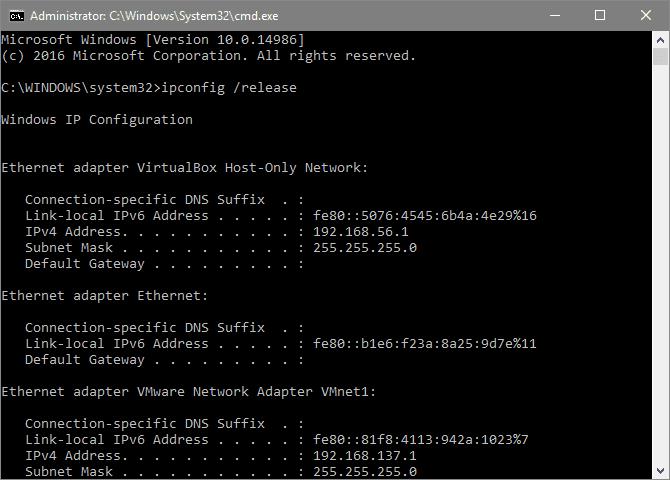
Это говорит вашему компьютеру отказаться от своего текущего IP-адреса и вернуть его в пул адресов маршрутизатора. Далее введите эту команду (нажмите Enter для его выполнения), чтобы запросить новый адрес:
ipconfig /renew
Получив новый IP-адрес, попробуйте снова подключиться к Интернету.
4. Сброс сетевых протоколов.
Чтобы продолжить, вы также можете использовать командную строку для сброса Winsock, который является спецификацией доступа компьютера к сети.
Откройте окно командной строки или командной строки PowerShell, как показано выше, а затем выполните следующие команды одну за другой:
netsh winsock reset
netsh int ip reset
После этого попробуйте снова подключиться к Интернету.
5. Проверьте ручную настройку IP-адреса.
По умолчанию ваш компьютер и маршрутизатор используют протокол DHCP (протокол динамической конфигурации хоста) для назначения IP-адреса вашей системе без какого-либо ручного вмешательства. Если вы установите статический IP-адрес В прошлом вы что-то меняли, это может вызвать ошибку »У Wi-Fi нет действительной IP-конфигурации».
Чтобы проверить это, откройте Настройки (ярлык Win + I проста в использовании) и перейдите к «Сеть и Интернет» -> Статус. Здесь выберите Изменить Параметры конвертера. В появившемся окне дважды щелкните Wi-Fi Connection.
Вы увидите новое окно, содержащее информацию о вашем подключении. Нажмите "ئصائصвнизу, затем дважды щелкните Версия протокола Интернета 4 из меню параметров. Это откроет окно свойств, где вы можете изменить настройки IP.
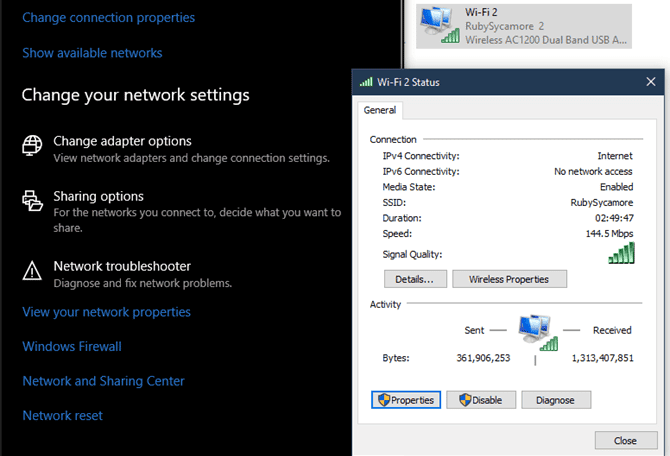
Большинство пользователей должны были выбрать получить IP-адрес автоматически. Если вы использовали заранее выделенный IP-адрес в адресах, перечисленных ниже, попробуйте изменить этот параметр на Автоматический и нажмите "OK". Затем попробуйте подключиться, чтобы узнать, сможете ли вы подключиться к Интернету с этим изменением.
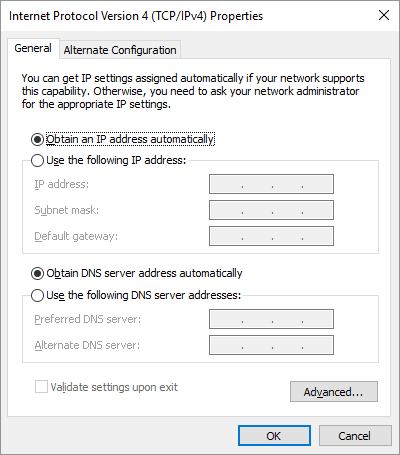
Подготовка может помочь статический IP-адрес Это могло бы решить эту проблему, но, вероятно, в этом нет необходимости и для большинства пользователей это будет излишним.
6. Обновите драйвер сетевой карты.
Поскольку ошибка «Конфигурация Wi-Fi не имеет действительного IP-адреса» связана с беспроводным подключением, вы должны убедиться, что драйвер, который ваш компьютер использует для Wi-Fi, работает правильно.
Для этого нажмите Win + X снова и выберите Диспетчер устройств. Разверните Сетевые адаптеры и найдите программа Включите беспроводную сетевую карту. Щелкните его правой кнопкой мыши и выберите Обновление программного обеспечения драйвера -> Автоматический поиск обновленного программного обеспечения драйвера.
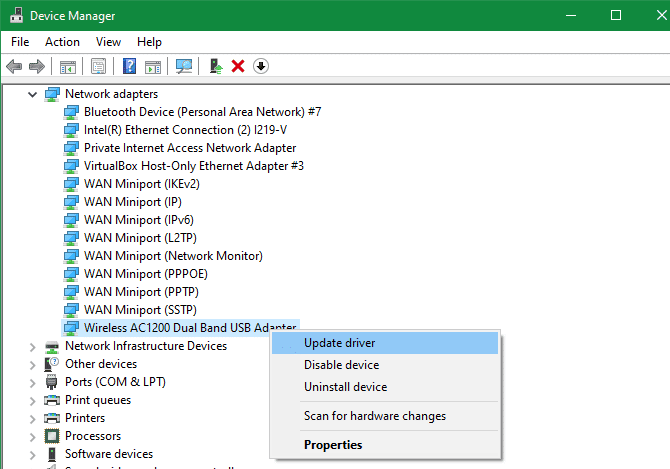
Этот параметр может не отображать новый драйвер. В этом случае вы также можете щелкнуть правой кнопкой мыши имя устройства и выбрать «ئصائصЧтобы узнать, кто его изготовил (возможно, Intel или Realtek). Вы можете найти обновленную версию драйвера на веб-сайте поставщика компонента; Смотрите наше руководство по обновлению Драйверы для Windows За помощью в этом отношении.
Если это невозможно, вы можете щелкнуть правой кнопкой мыши драйвер и выбрать удалить чтобы удалить его с вашего компьютера. После перезапуска Windows должна переустановить новый драйвер для сетевой карты. Однако, если это не произойдет автоматически, вам придется переустановить его самостоятельно, используя другой компьютер или проводное соединение.
7. Проверьте наличие вредоносных программ или конфликтов с вашим антивирусным приложением.
Если вы дойдете до этой точки, следует проверить, нет ли Вредоносное ПО на твоем компьютере. Вирусы и другие вредоносные программы могут иногда вмешиваться в ваши настройки Интернета, чтобы помешать вам подключиться к Интернету. Хотя это не может вызвать проблемы »У Wi-Fi нет действительной IP-конфигурацииОднако попробовать все же стоит.
Запустите сканирование с помощью Защитника Windows или Антивирусное приложение еще вы установили в своей системе. Если у вас есть доступ к другому компьютеру, который может подключаться к Интернету, загрузите бесплатную версию Malwarebytes Скопируйте его на зараженный компьютер, чтобы запустить сканирование на наличие вредоносных программ.
В качестве еще одного шага по устранению неполадок попробуйте отключить антивирусное приложение и попробуйте снова подключиться к Интернету. Некоторые сторонние антивирусные приложения могут мешать нормальной работе сети и блокировать сетевое соединение.
8. Увеличьте количество пользователей DHCP.
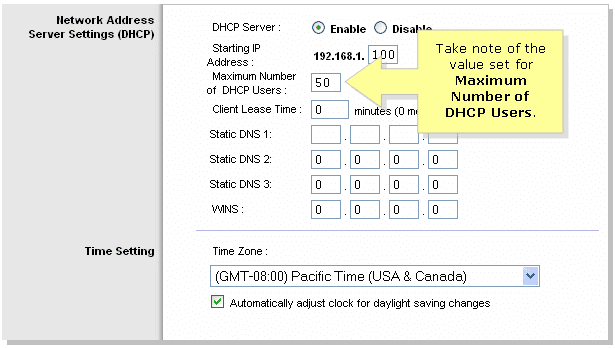
Большинство маршрутизаторов имеют ограничение по умолчанию на количество устройств, которые могут обмениваться данными с помощью DHCP. Если у вас дома много устройств, подключенных к Интернету, есть вероятность, что вы достигнете этого предела, что приведет к ошибкам конфигурации IP, когда ваш компьютер попытается получить IP-адрес.
Вам нужно будет войти в свой роутер, найти Настройки DHCP , и увеличьте лимит, чтобы устранить эту проблему. Как это сделать, зависит от вида Маршрутизатор ваша информация, поэтому мы не можем предоставить точные инструкции. Для начала ознакомьтесь с основами ведения журнала маршрутизатора и проконсультируйтесь со службой поддержки пользователей, если вам нужна более конкретная помощь.
9. Сбросить настройки сети.
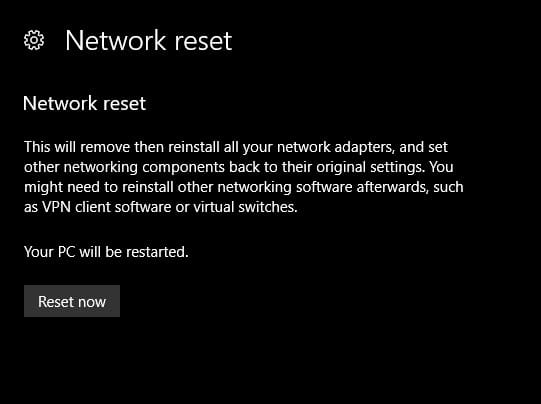
На данный момент, после того, как я попробовал основные исправления. Ты должен сейчас Сбросить настройки сети Windows 10 , где может быть серьезная проблема.
Перейти к Настройки -> Сеть и Интернет -> Статус и щелкните Сброс сети внизу страницы. Поскольку есть предупреждение, что это приведет к удалению всех сетевых адаптеров и сбросу всех настроек по умолчанию. Если вас это устраивает, нажмите «Сбросить сейчас». Процесс перезагрузит ваш компьютер.
Устранение ошибок конфигурации IP
Надеюсь, вам не нужно сбрасывать все настройки сети, чтобы устранить ошибку »У Wi-Fi нет действительной IP-конфигурации. Эта ошибка обычно является временной ошибкой, которая устраняется одним из вышеуказанных шагов.
Если у вас все еще возникают проблемы или вы хотите узнать больше о домашние сети Ознакомьтесь с нашим полным руководством Для устранения неполадок сети Windows.







